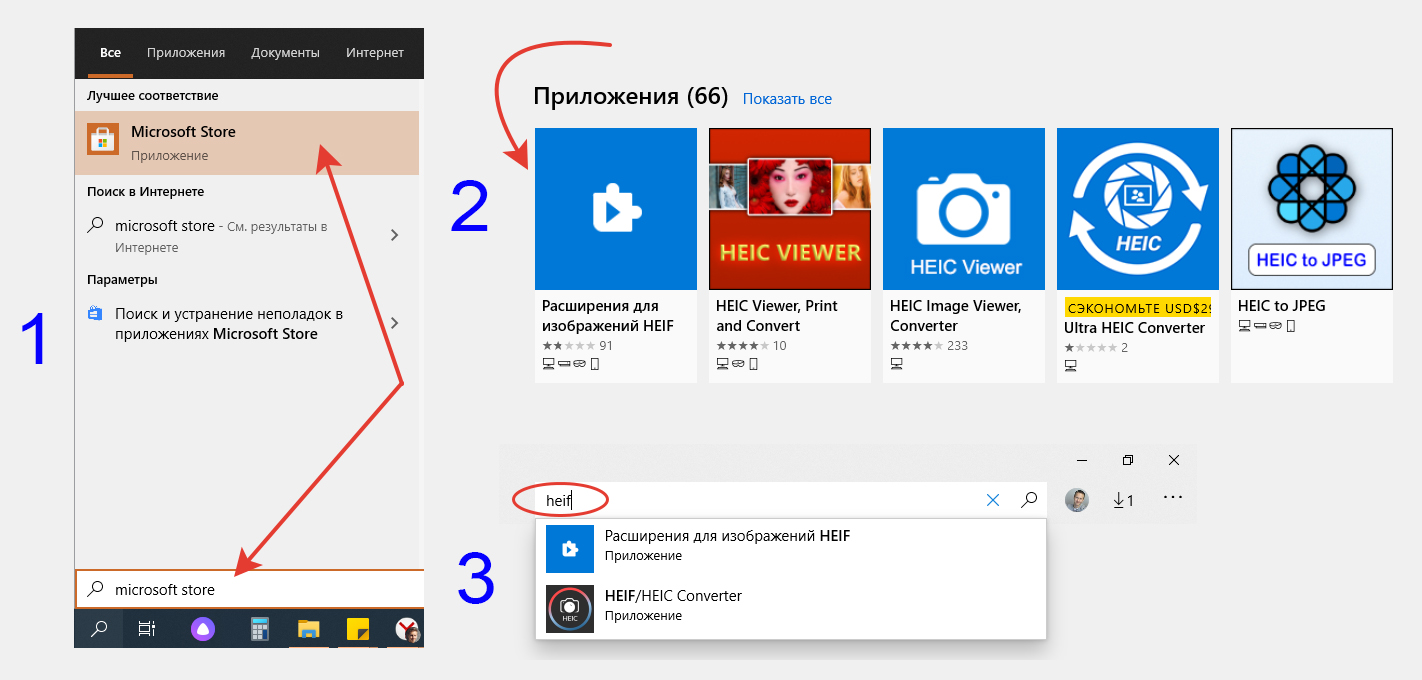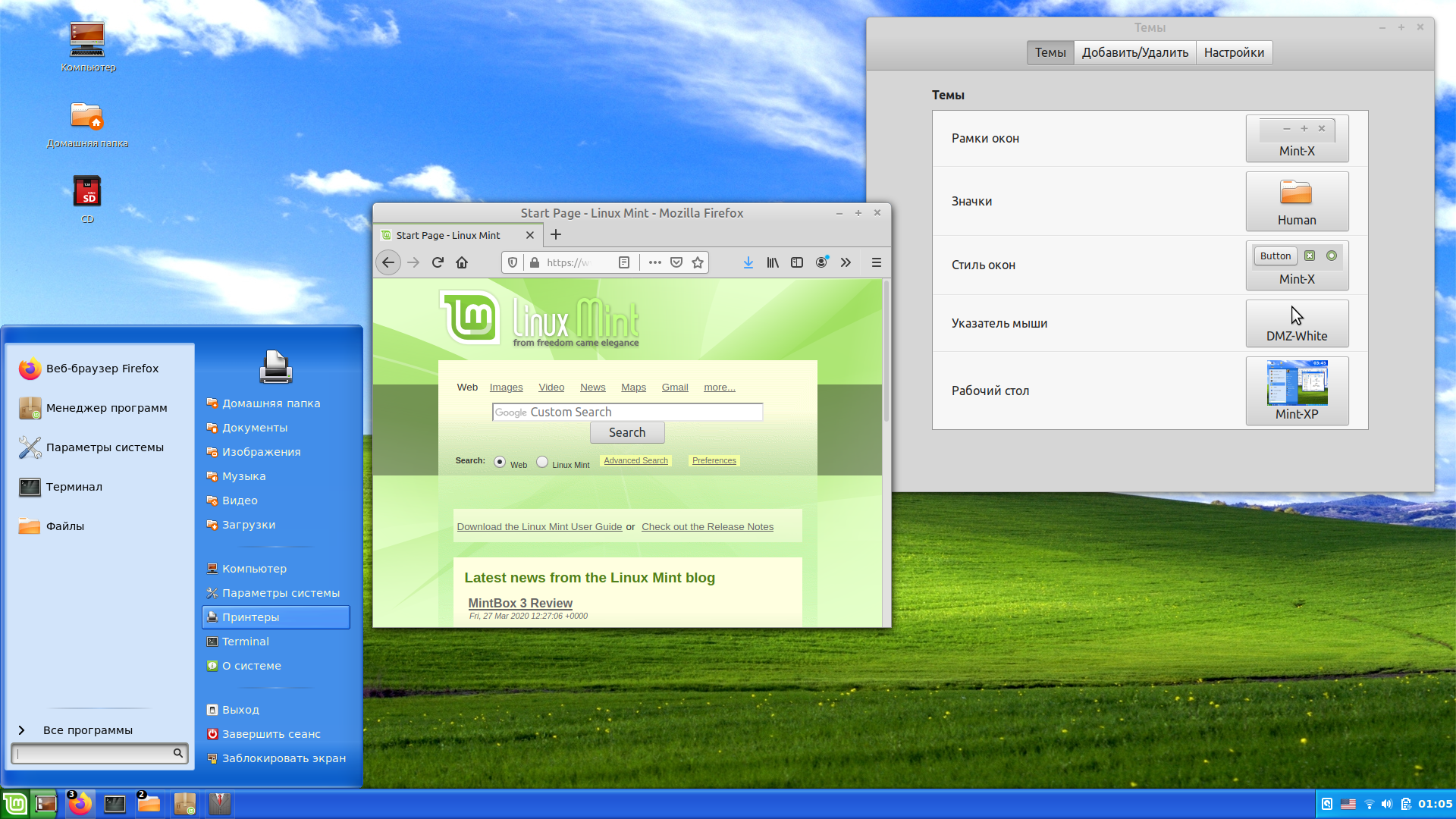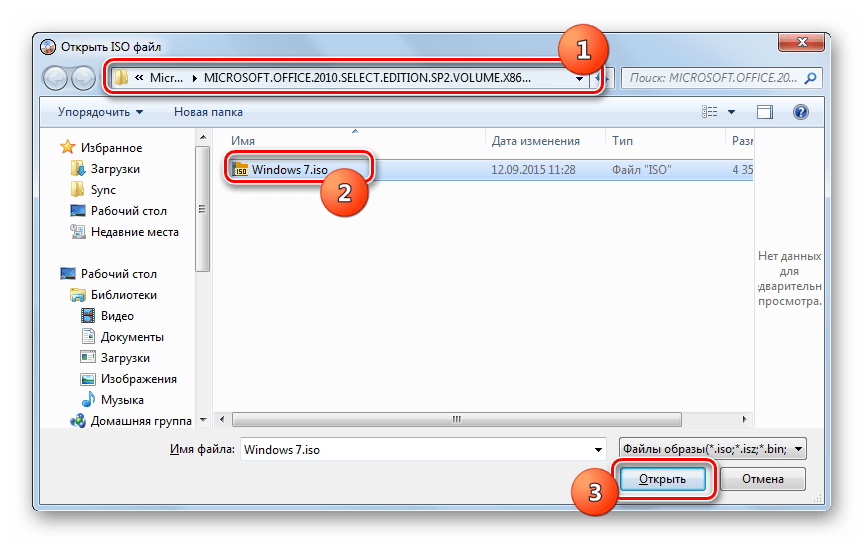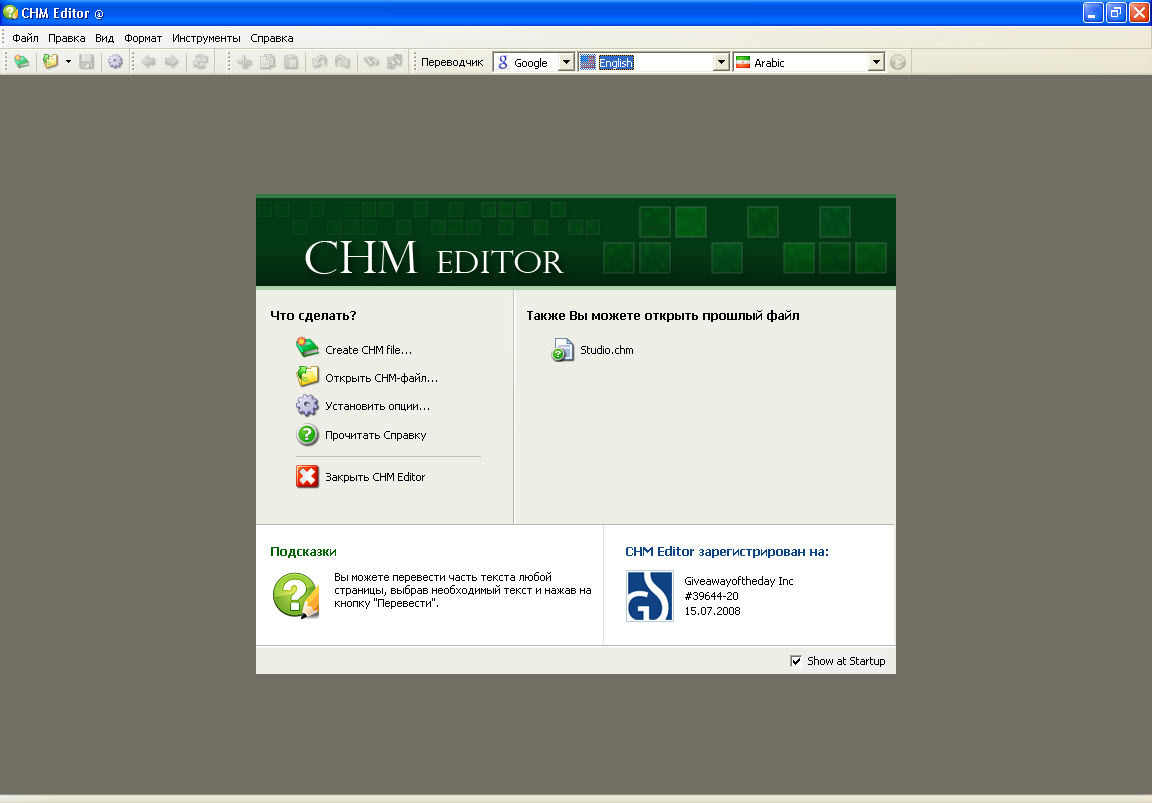Часть 2: HEIF против JPEG
И HEIF, и JPEG — популярные форматы фотографий, которые обеспечивают удобство хранения, обмена и передачи цифровых изображений. Различия между HEIF и JPEG очевидны:
- 1. Размер файла. Хотя JPG является форматом изображений с потерями, размер файла изображения JPEG намного больше, чем та же фотография, сохраненная в HEIF. Это потому, что Apple разработала HEIF, чтобы помочь пользователям сэкономить место на iPhone и iPad.
- 2. Качество изображения. Еще одно главное преимущество HEIF — это лучшее качество с точки зрения качества, хотя размер файла обычно составляет половину размера JPEG. Именно поэтому пользователи iPhone предпочитают сохранять свои фотографии в формате HEIF, хотя iOS и JPEG поддерживают как JPEG, так и HEIF.
- 3. Технология. Технология сжатия формата JPEG возвращается в 1992, которая со временем улучшилась, чтобы улучшить сжатие изображений. С другой стороны, HEIF использует более эффективный алгоритм, чтобы превратить ваши фотографии в файлы меньшего размера.
- 4. Совместимость. Поскольку JPEG выпускается очень давно, он совместим практически со всеми операционными системами и устройствами, включая Windows, MacOS, Linux, Chrome OS, iOS и Android. HEIF был выпущен Apple для устройств iOS, поэтому он не так широко используется, как JPEG. HEIF обычно используется на последних моделях iPhone и iPad. Это не легко открыть изображение HEIC / HEIFна устройствах не Apple.
- 5. Гибкость. Хорошо известно, что JPEG — это формат файла для хранения отдельного изображения. HEIF — это не только контейнер для файлов неподвижных изображений, но и для серии изображений.
- 6. Обработка фото. HEIF не только поддерживает прозрачность, но также поддерживает до шестнадцати бит цвета изображения. Таким образом, он более подходит для редактирования, чем JPG, который поддерживает только бит цвета 8. Проблема в том, что не все фоторедакторы совместимы с HEIF.
- 7. Сохранить в формате HEIF или JPG. На iOS 11 предустановленное приложение Камера позволяет вам выбрать формат фотографии. Чтобы настроить его, перейдите к Настройки приложение на главном экране, нажмите на свое имя и перейдите к камера > Формат, Здесь вы можете получить два варианта, Высокая эффективность и Большинство совместимых, Формат будет захватывать фотографии в формате HEIF, а последний будет использовать JPG.
Как открыть с помощью конвертеров?
Не обязательно открывать данный формат, можно просто сменить ему расширение. Для этого используются специальные онлайн сервисы:
Heic2Jpeg.com — есть русский язык и возможность выбора качества конвертации. Предельно простой в эксплуатации инструмент для быстрого преобразования:
Heictojpg.com – считается самым популярным и удобным в использовании сетевым конвертером. Он поддерживает одновременную загрузку до тридцати фотографий. Полученные снимки дополнительно дорабатываются через технологию «JPEGmini», что позволяет уменьшить их размер и повысить качество фото;
- Сloudconvert.com – сильнейший интернациональный помощник, поддерживающий конвертирование разнообразных видов файлов (мультимедийные, текстовые и прочие). Среди достоинств также выделяется поддержка изменения расширения нужных нам файлов;
- Freetoolonline.com– здесь вы найдете широкий функционал. На сайте есть не только необходимый нам конвертер, но и архиватор, всевозможные инструменты для работы с pdf файлами, сжатие изображения, смена их размеров и многое другое. На первый взгляд может показаться, что все запутано, но на самом деле интерфейс очень простой. Для того чтобы сменить расширение heic, нужно просто пролистать главную страницу вниз.
В этой статье мы рассмотрели несколько вариантов. Так что вы теперь знаете, что собой представляет формат heic, чем открыть. Чаще всего пользователи переводят файлы этого типа в другие расширения. После чего можно просмотреть их в стандартных графических программах. Все указанные онлайн сервисы помогут справиться с этим легко и быстро. Они англоязычные, но при этом даже новичок разберется с доступным функционалом.
Как перевести формат HEIC в JPG в CopyTrans HEIC
Бесплатная программа CopyTrans HEIC for Windows была разработана, чтобы помочь пользователям Windows использовать изображения HEIC в Windows 7 и Windows 8 (Windows 8.1). Эти ОС не поддерживают HEIC, но благодаря CopyTrans HEIC вы сможете просматривать изображения в этом формате на компьютере, или перевести фото из HEIC в JPG.
В Windows 10 и Windows 11 приложение CopyTrans HEIC может использоваться в качестве плагина, позволяющего открывать файлы HEIC с помощью стандартного средства просмотра фотографий Windows, которое можно включить в этих системах. В операционных системах Windows 7 и Windows 8.1 (Windows ![]() по умолчанию используется Просмотр фотографий Windows (Windows Photo Viewer), с помощью которого можно открыть файл с расширением «*.heic».
по умолчанию используется Просмотр фотографий Windows (Windows Photo Viewer), с помощью которого можно открыть файл с расширением «*.heic».
Выполните следующие действия:
- Откройте сайт программы: https://www.copytrans.net/copytransheic/.
- Установите приложение на компьютер. После установки программа CopyTrans HEIC интегрируется в контекстное меню.
- Щелкните правой кнопкой мыши по изображению в формате HEIC.
- В контекстном меню выберите пункт «Convert to JPEG with CopyTrans», чтобы конвертировать формат HEIC в JPG.
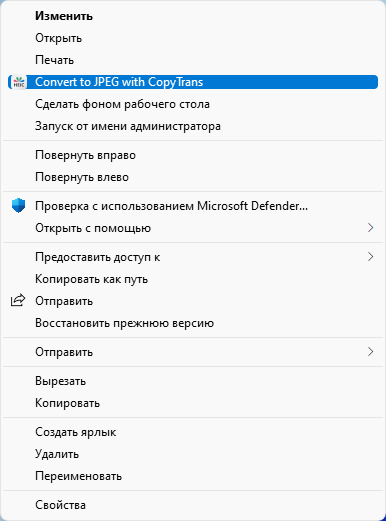
Обработанный файл сохраняется в том же расположении, где находится исходный файл. С помощью CopyTrans HEIC вы можете преобразовывать изображения в пакетном режиме.
Что такое HEIF и HEIC?
Формат HEIF создает изображения с меньшим размером файла и более высоким качеством изображения по сравнению со старым стандартом JPEG. Другими словами, HEIF лучше, чем JPEG. Новый формат изображения основан на формате сжатия видео высокой эффективности, также известном как HEVC или H.265.
Но HEIF — это не только размер файлов. Изображения HEIF предлагают множество функций, которые недоступны в формате JPEG. Например, прозрачность и 16-битный цвет. Вы можете применять такие изменения, как вращение, обрезка, титры и наложения к изображениям HEIF и они будут сохраняться без изменения основного изображения. Это означает, что вы можете отменить эти изменения позже, если хотите.
Если вы снимаете фотографию на iPhone или iPad, то эта фотография сохраняется в файле изображения с расширением .HEIC. HEIC — это формат контейнера, который может хранить звуки и изображения, закодированные в формате HEVC.
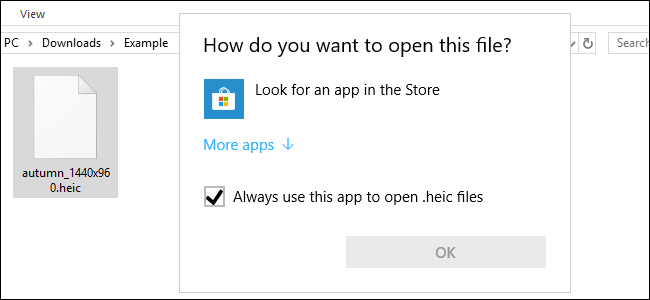
🙋Часто задаваемые вопросы
Да, вы можете очень легко изменить размер фотографий как в пакетном режиме, так и по отдельности. Вы щелкните по фотографии, нажмите Resize,, а затем Start,, и изображение изменит размер.
Очень легко конвертировать фотографии между HEIC и JPG, поэтому их следует сохранять в формате HEIC, так как он использует меньше места для хранения.
Да, вы можете легко добавить изображение водяного знака, текста или логотипа к вашим фотографиям.
Нет. Вы можете преобразовать HEIC в JPG Windows 10 очень легко. Когда вы открываете программу, ваши фотографии должны появиться, и вы можете конвертировать их. Программа очень удобна в использовании, и вам нужно всего лишь сделать несколько щелчков мыши, чтобы конвертировать ваши фотографии.
Нет. Формат HEIC не поддерживается многими программами. Вам необходимо преобразовать ваши файлы в JPG или PNG перед тем, как вы поделитесь ими с другими пользователями в Интернете.
Да. Вы можете использовать пакетный режим, чтобы конвертировать столько фотографий, сколько вы хотите сразу.
Да, вы можете конвертировать в различные форматы, в том числе JPG и PNG.
Нет. Вы можете легко поворачивать, переворачивать или зеркально отображать свои изображения без потери качества.
Вы можете использовать шнур USB или отправлять свои фотографии по электронной почте на ПК. Затем откройте программу и конвертируйте фотографии, которыми вы хотите поделиться.
Использование фотографий на Mac
Единственное приложение, которое предустановлено как на iPhone, так и на Mac, — это приложение «Фотографии», которое не только позволяет вам взаимодействовать с файлами HEIC, но также позволяет конвертировать их в JPG или другие форматы изображений.
Чтобы преобразовать изображения HEIC в файлы JPG, откройте приложение «Фотографии» на своем Mac с помощью панели запуска, Spotlight или перейдя в папку «Приложения» в Finder.
После запуска фотографий импортируйте фотографии HEIC, которые вы хотите преобразовать, в библиотеку фотографий, если они еще не были импортированы. Вы можете импортировать новые файлы в «Фото», перетаскивая их в окно «Фото» или выбрав «Файл»> «Импорт» в строке меню вверху.
После добавления файлов в библиотеку выберите их для преобразования в JPEG, а затем перейдите в меню «Файл»> «Экспорт»> «Экспорт фотографий».
Когда появится всплывающее окно, выберите «JPEG» по умолчанию в разделе «Photo Kind», чтобы преобразовать выбранные файлы в файлы JPG.
Кроме того, вы можете изменить другие аспекты файлов, такие как имя файла, информация о местоположении, формат подпапки, возможность включения заголовка, заголовка и местоположения.
После того, как вы определились со всеми изменениями, которые необходимо внести, нажмите кнопку «Экспорт».
Вам будет предложено новое окно. В этом новом окне выберите место, в которое вы хотите сохранить преобразованные файлы, а затем нажмите «Экспорт».
Вновь созданные файлы JPG теперь появятся внутри выбранного места.
Вот как вы можете конвертировать фотографии HEIC в файлы JPG на Mac.
СВЯЗАННЫЕ С
Программы для Windows, мобильные приложения, игры — ВСЁ БЕСПЛАТНО, в нашем закрытом телеграмм канале — Подписывайтесь:)
Что такое HEIC
Формат поддерживает возможность хранения в одном файле нескольких графических элементов и включает метаданные, в которых описываются основные параметры каждого из них. Высокоэффективные алгоритмы сжатия, используемые в таких изображениях, сделали их весьма популярными, особенно на мобильных устройствах, отличающихся дефицитом пространства для хранения файлов.
Сжимая файлы вдвое эффективнее, чем у формата JPEG, HEIC без потери качества позволяет экономить немало дискового пространства, поддерживая двухбайтную цветовую палитру (16 бит) и данные о прозрачности изображения.
Можно было бы считать этот формат идеальным, если бы не одно «но»: несовместимость с операционными системами семейства Windows, включая флагманскую «десятку». В настоящее время проблема решается с помощью использования сторонних сервисов.
Хотя HEIC считается форматом, используемым на iPhone/iPad для съёмки изображений, в действительности его возможности гораздо шире: обладая контейнерной структурой, он умеет хранить в одном фале видео и звук, используя кодировку HEVC.
В частности, применив в яблочных гаджетах режим съёмки под названием Live Photos, можно создать файл, в котором хранится несколько разных фотографий и даже короткое сопровождающее звуковое сообщение. В контейнере можно хранить и трёхсекундное видео, записанное в формате MOV.
Кроме инкапсуляции, HEIC позволяет легко осуществлять повороты, обрезания изображения и сходные манипуляции при сохранении исходного качества и разрешения картинки.
Пять способов открыть файлы HEIC в Windows
1. Добавьте расширения HEIC к Windows
Если вам действительно нужно открывать изображения HEIC с помощью фото-приложения Win 10 по умолчанию, посмотрите HEIC Image Extensions. Это устанавливает необходимые кодеки, чтобы открыть новый формат изображения в фотографиях.
Нажмите на прибудете кнопка в приложении Страница MS Store скачать и установить расширения изображений. Поскольку HEIC использует кодек HEVC, вы также должны установить HEVC видео расширения,
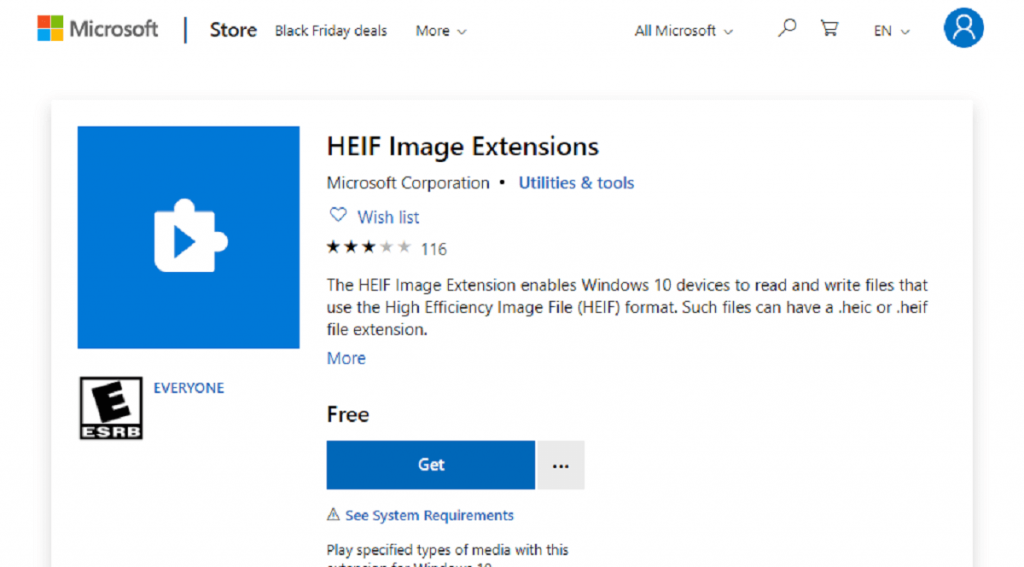
2. Взгляните на CopyTrans HEIC для Windows
CopyTrans HEIC является Windows плагин, который позволяет открывать изображения HEIC в Windows 10, 8 и 7. Установив это программное обеспечение, вы можете открывать образы HEIC с собственным Windows Просмотрщик фотографий, дважды щелкнув File Explorer.
Кроме того, программное обеспечение расширяет поддержку форматирования для приложений MS Office, так что вы можете вставлять изображения HEIC в документы Word и Excel или презентации PowerPoint.
Все, что вам действительно нужно сделать, это установить CopyTrans HEIC. Нажмите на скачать кнопка на Сайт CopyTrans HEIC сохранить мастер установки программного обеспечения. Затем откройте установщик, чтобы добавить программное обеспечение в WindowsИ вуаля, вы можете открывать файлы HEIC в собственных приложениях платформы!
– СВЯЗАННЫЕ: Как открыть временные интернет-файлы в Windows 10
3. Предварительный просмотр изображений HEIC в Dropbox
Вам не обязательно открывать HEIC для просмотра фотографий. Dropbox – это один из сервисов облачного хранения, который Apple поддерживает в новом формате файлов. Таким образом, пользователи Dropbox могут загружать изображения HEIC из Apple устройства iOS 11 и их предварительный просмотр на вашем Windows Браузеры Когда вы загрузили файл в Dropbox, выберите изображение и щелкните значок глаза, чтобы просмотреть его.
4. Откройте изображения HEIC с помощью File Viewer Plus

Некоторое стороннее программное обеспечение для Windows Поддерживает формат HEIC. File Viewer Plus – это универсальный инструмент для открытия файлов программное обеспечение, с помощью которого вы можете открыть фотографии HEIC. FVP – это немного больше, чем средство просмотра файлов, так как оно включает некоторые параметры редактирования для настройки фотографий. Полная версия программного обеспечения в настоящее время продается по сниженной цене $ 29,95.
- Вы можете добавить File Viewer Plus в Windows 10, 8.1, 8 и 7 нажатий Бесплатная пробная версия о веб-сайт программного обеспечения,
- Откройте мастер настройки FVP для установки программного обеспечения.
- Когда вы установили FVP, откройте окно программного обеспечения.
- щелчок запись > открытый выбрать файл HEIC.
- После открытия файла вы можете щелкнуть вкладку «Правка», чтобы выбрать дополнительные параметры редактирования, чтобы изменить их размер, настроить изображения и добавить к ним эффекты.
финалист
- 300 поддерживаемых форматов файлов
- Просмотр и редактирование изображений
- Конвертировать в другие форматы
– СВЯЗАННЫЕ: Как открыть файлы Works в Windows 10 шт
5. Откройте изображения HEIC с помощью программы просмотра фотографий Apowersoft
Apowersoft Photo Viewer – стороннее средство просмотра фотографий, которое поддерживает формат файла HEIC. Программное обеспечение совместимо с Windows 10, 8 и 7. Вы можете установить его, нажав на Скачать настольную версию кнопка на веб-сайт программного обеспечения,
После установки программного обеспечения с помощью мастера настройки нажмите … кнопка в верхней части окна Apowersoft Photo Viewer; и выберите открытый вариант. Затем вы можете выбрать образ HEIC для открытия в программном обеспечении.
Вот как вы можете добавить поддержку HEIC в Windows или откройте файлы с помощью альтернативного стороннего программного обеспечения. Теперь вы можете передавать фотографии HEIC со своего Apple устройства непосредственно к Windows без необходимости какого-либо программного обеспечения для преобразования файлов.
РАССКАЗЫ, СВЯЗАННЫЕ С ВИДОМ:
Конвертация из HEIC в JPG в IrfanView
Программа IrfanView — бесплатный просмотрщик изображений с расширенными возможностями. Вместе с программой распространяется большой пакет плагинов, увеличивающих функциональные возможности приложения.
Программу IrfanView можно использовать для пакетного преобразования HEIC в JPG.
Пройдите несколько последовательных шагов:
- В меню «Файл» нажмите «Открыть…».
- В окне «Открыть» в типе файлов выберите «HEIC/AVIF – High Efficiency Image Format», а затем выделите нужное изображение и нажмите «Открыть».
- Войдите в меню «Файл» после открытия фото в окне программы.
- Щелкните по пункту «Сохранить как…».
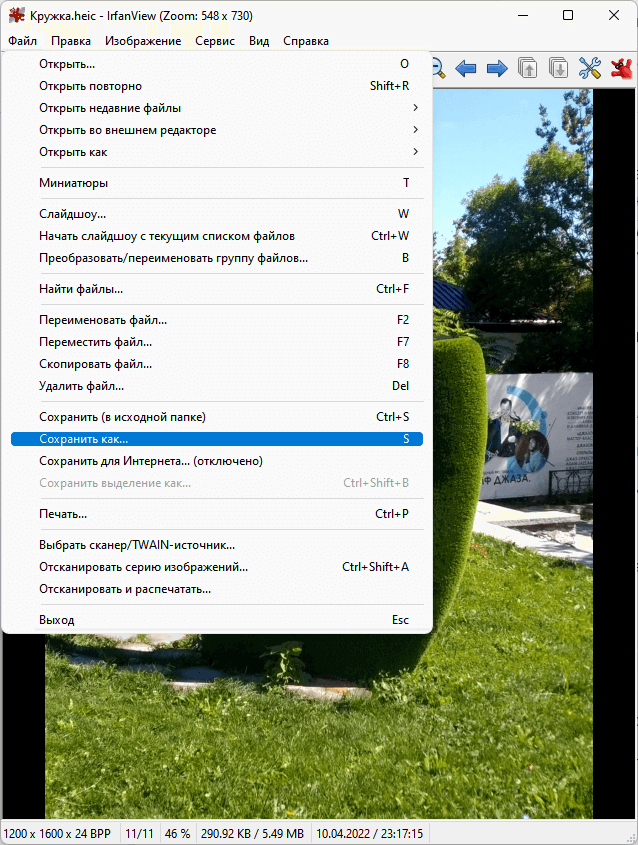
- Рядом с окном, предназначенным для сохранения файла, справа откроется окно с параметрами сохранения в JPG, в котором вы можете выбрать дополнительные опции перед сохранением данного изображения на ПК.

- В окне «Сохранить изображение как…» нужно выбрать тип файла «JPG – JPG/JPEG Format», а затем сохранить его на своем устройстве.
Подробнее: IrfanView — программа для просмотра изображений
Установка специального кодека для просмотра HEIC.
Если вы не против установки кодека, установите OpenTrans HEIC и вы сможете открывать и просматривать изображения HEIC в Windows 10.
OpenTrans HEIC устанавливает кодек в вашей системе, поэтому теоретически любой просмотрщик изображений, поддерживающий кодек, должен иметь возможность открывать файл HEIC. Мы проверили его работу с помощью Классического Средства Просмотра фотографий в Windows 10 (Windows Photo Viewer) и с IrfanView.
IrfanView не смог открыть предложенный файл, но Средства Просмотра фотографий открыло графический файл HEIC без проблем.
Просмотр изображений HEIC в Windows.
Перейдите на страницу разработчика, загрузите и установите бесплатный кодек — OpenTrans HEIC .
Как только он будет установлен, перейдите в папку с файлом HEIC. Кликните правой кнопкой мыши файл и в контекстном меню выберите «Открыть с помощью». Разверните список приложений и выберите «Просмотр фотографий Windows».
«Открыть с помощью»
Примечание: В Windows 10, у вас должно быть включено «Классическое Средство Просмотра фотографий»в противном случае вам потребуется включить его, прежде чем вы сможете его использовать.
Файл будет открыт в приложении без заминки.
классический просмотрщик изображений
Во время установки кодека, рекомендуем закрыть все работающие приложения. Если у вас открыты другие приложения, есть вероятность, что что-то может пойти не так. Лучше всего закрыть приложения, а только затем начать установку.
Преимущества CopyTrans HEIC для Windows 10.
- Простая установка
- Встроенная поддержка просмотрщика Windows
- Отображение эскизов HEIC в проводнике
- Прозрачная интеграция с проводником Windows
- Поддержка Microsoft Office HEIC
- Сохранение исходных данных EXIF
- Конвертирование в 1 клик в JPEG
Кодек не работает для видеофайлов. Apple также представила формат файла HEVC для видео на iOS 11 для устройств iPhone 7 и более поздних версий. Этот кодек предназначен исключительно для файлов изображений HEIC.
Существуют и другие кодеки HEIC, доступные для Windows, но они стоят денег. Одной из отличительных особенностей этого кодека является то, что он бесплатен и отлично работает. Он работает только с классическим просмотрщиком изображений, не путать с новым приложением «Фотографии» в Windows 10. Само собой разумеется, что, если у вас установлена более старая версия Windows, этот кодек будет работать так же хорошо, как и в Windows 10.
Перевод HEIC в JPG в приложении Фотографии
В операционных системах Windows 11 и Windows 10 имеется встроенное средство для просмотра фото — приложение «Фотографии». После установки соответствующих расширений в систему, вы можете просматривать или редактировать формат HEIC с помощью этой программы, а также сохранить изображение в JPEG или в другом формате.
Чтобы получить поддержку формата HEIC в Windows 10/11 необходимо сначала установить расширение «HEVC Video Extensions» на компьютер, а затем «HEIF Image Extensions».
Воспользуйтесь инструкцией из другой статьи сайта для того, чтобы бесплатно установить кодек HEVC на компьютер.
Подробнее: Как бесплатно скачать кодек HEVC для Windows
После установки расширения HEVC, выполните следующее:
- Перейдите на страницу расширения в магазине Microsoft: https://apps.microsoft.com/store/detail/heif-image-extensions/9PMMSR1CGPWG.
- Установите расширение на свой ПК.
После этого, вы можете легко открывать изображения HEIC с помощью приложений Фотографии, Paint, Paint 3D в Windows 10 или Windows 11, а затем преобразовывать их в различные графические форматы, включая JPG (JPEG).
Пройдите шаги:
- Щелкните по файлу HEIC правой кнопкой мыши.
- В контекстном меню сначала выберите «Открыть с помощью», а потом «Фотографии».
- Нажмите на значок меню из трех точек в верхней части приложения Фотографии.
- В открывшемся меню выберите «Сохранить как».
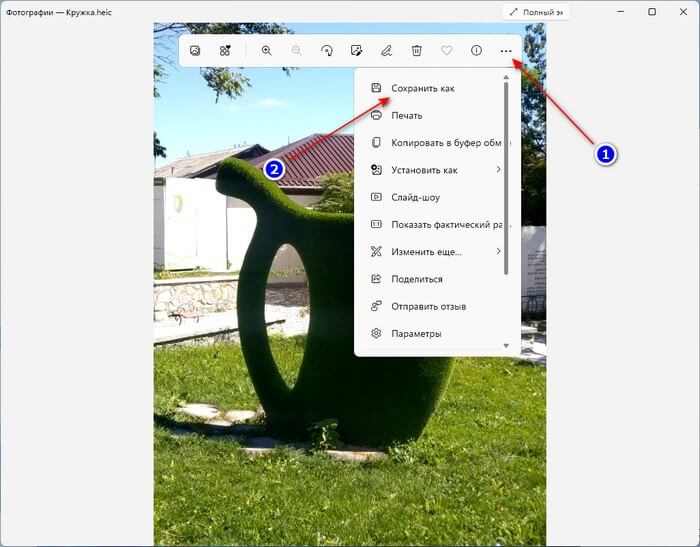
- В окне «Сохранение» в поле «Тип файла:» измените формат файла на «.jpg» или «.jpeg» (это расширения одного формата), чтобы конвертировать хейк в джипег.
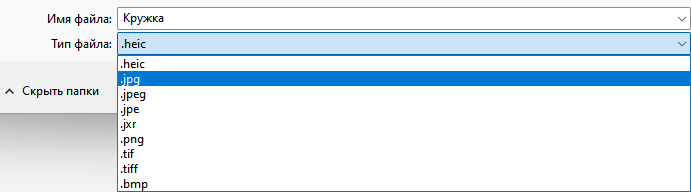
- Нажмите на кнопку «Сохранить».
Разница между HEIC, JPEG и PNG
| Название | HEIC | JPEG | PNG |
| Полное имя | Высокоэффективный формат файла изображения | Формат Объединенной группы экспертов по фотографии | Портативная сетевая графика |
| Расширение имени файла | .heif, .heic | .jpg, .jpeg, .jpe.jif, .jfif, .jfi | .png |
| Тип формата | Формат Контейнера Изображения | Формат изображения с потерями | Формат растровых изображений без потерь |
| Тип интернет-медиа (MIME) | image / heif, image / heic, image / heif-sequence, image / heic-sequence | изображение / JPEG | Изображение / PNG |
| Разработан | Группа экспертов по движущимся изображениям (MPEG) | Объединенная группа экспертов по фотографии (JPEG) | PNG Development Group |
| Описание | HEIC, .heic — это расширение имени файла для высокоэффективного формата файла изображения. Файлы HEIC создаются приложениями камер современных устройств iPhone и Android, а также профессиональными цифровыми камерами. В июне 2017 года Apple объявила о поддержке HEIF в macOS High Sierra и iOS 11. | Сжатие JPEG используется в ряде форматов файлов изображений. Этот формат используется во многих цифровых камерах. Это популярный метод сжатия с потерями для цифровых изображений. Степень сжатия изображения может быть изменена, что позволяет контролировать размер файла и качество изображения. У JPG не может быть прозрачного фона, поэтому он всегда имеет сплошной фон. | PNG — это расширяемый формат файла для хранения растровых изображений без потерь. По сравнению с JPEG, PNG может иметь прозрачный фон и, как правило, больше и качественнее. PNG часто используется для сохранения логотипов, значков и других изображений, где предпочтителен прозрачный фон. |
| Единый идентификатор типа (UTI) | public.heif, public.heic | public.jpeg | public.png |
| Стандарт | ИСО / МЭК 23008-12 | ИСО / МЭК 10918, МСЭ-T T.81, МСЭ-T T.83, МСЭ-T T.84, МСЭ-T T.86 | ISO / IEC 15948, IETF RFC 2083 |
| Википедия | HEIF в Википедии | JPEG в Википедии | PNG в Википедии |
Конвертация HEIC в JPG онлайн
Для того, чтобы использовать изображение HEIC в интернете или просто отредактировать его в графическом редакторе Adobe Photoshop, вам необходимо преобразовать сначала его в JPG. Ведь это расширение многие программы просто не распознают. Для этого можно воспользоваться онлайн конвертером, который находится по адресу https://heictojpg.com.
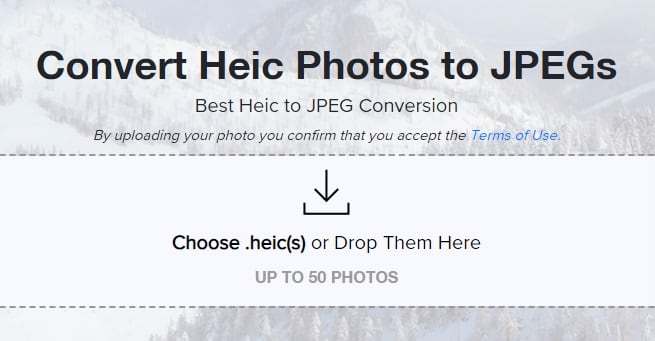
Этот сайт интуитивно понятен, несмотря на то, что он на английском. Все, что вам нужно, это нажать на кнопку в виде стрелочки на главной странице.
Затем следуйте инструкции:
- Откроется проводник, где нужно выбрать файл с расширением .heic.
- Можно также переместить файлы мышью в окно сайта. Одновременно можно загрузить до 50 файлов.
- После конвертации вы сможете загрузить файлы на свой ПК.
Как открыть изображения HEIC в других приложениях
Все больше программ получают встроенную поддержку файлов изображений HEIC в формате HEIF. Например, Adobe Photoshop теперь может открывать эти файлы, хотя вам придется установить как пакет расширений изображений HEIF, упомянутый выше, так и программное обеспечение для расширения видео HEVC.
Мы также любим IrfanView как отличный, простой просмотрщик изображений. Как указано в официальном разделе часто задаваемых вопросов IrfanView, IrfanView будет открывать файлы изображений HEIC до тех пор, пока у вас установлен CopyTrans HEIC для Windows или пакеты HEIF и HEVC.
Для получения дополнительной информации о поддержке HEIC в вашей любимой программе просмотра или редактирования изображений выполните поиск в Интернете по ее названию и “HEIC”.
Сравнение преобразования SoftOrbits HEIC в JPEG в Windows 11 и автоматического режима передачи в Windows 11
Мы хотели бы предупредить вас, если вы решили использовать автоматический режим передачи данных в Windows и конвертировать файлы HEIC в JPEG. Когда вы подключаете iPhone или iPad к компьютеру с Windows, файлы автоматически конвертируются в формат JPEG
Важно знать, что этот режим не всегда работает так, как нужно. В наших тестах некоторые фотографии были переданы в низком качестве или даже повреждены
Поэтому, хотя этот метод бесплатный, мы не рекомендуем его использовать, если вы не готовы рисковать потерей своих фотографий. Если вам нужно надежное и простое в использовании решение, мы рекомендуем использовать SoftOrbits HEIC to JPEG Converter с большим количеством настраиваемых опций.
Windows 11 Heic -> Jpeg
Заключение
Это простые и легкие способы конвертировать изображения HEIC в JPEG на устройствах Android и Windows. Однако некоторые устройства Android, например устройства Honor и Huawei, могут отображать изображения HEIC прямо из приложения Галерея. Это также означает, что Android медленно поддерживает новый формат файлов изображений на своих платформах. Мы надеемся, что это руководство помогло вам узнать, как конвертировать изображения HEIC в JPEG.
Если у вас есть какие-либо вопросы о том, как конвертировать фотографии HEIC в JPG на Windows и Android, вы можете просто оставить комментарий ниже. Кроме того, сообщите нам, может ли ваше устройство Android сразу же читать изображения HEIC, не конвертируя их.
Выводы статьи
На устройствах Apple фотографии сохраняются в формате HEIC (HEIF), который не поддерживается по умолчанию в Windows. Чтобы использовать изображения на разных типах устройств, имеет смысл преобразовать исходный формат в более распространенный, например, в формат JPG. В этом случае, вам необходима для конвертирования HEIC в JPG программа на компьютере. Вы можете использовать встроенные приложения Windows, после установки необходимых расширений, или стороннее программное обеспечение.
Как конвертировать HEIC в JPG на компьютере (видео)
Похожие публикации:
- Как открыть HEIC (HEIF) на компьютере — 7 способов
- Как сделать скриншот с прокруткой экрана
- Лучшие бесплатные альтернативы Photoshop — 7 программ
- Конвертация WebP в JPG — 7 способов
Заключение
Если у вас есть iPhone 7 и более новые модели, вам понадобится конвертер программа для просмотра фотографий на вашем компьютере с Windows или ноутбуке. HEIC в JPG Converter программное обеспечение является удобной программой, которая быстро конвертирует ваши фотографии для вас. Все, что вам нужно сделать, это открыть программное обеспечение, и ваши фотографии должны появиться в верхней части экрана.
Вы можете не только конвертировать свои фотографии, но и изменять их размер, переворачивать, зеркально отображать или поворачивать. Существуют различные эффекты и инструменты, и вы можете делать правки одним щелчком мыши. Вы можете поделиться своими фотографиями, а затем преобразовать их обратно в HEIC, чтобы они не занимали столько места на диске.
Кроме того, вы можете добавить текст, логотип или водяной знак к своим фотографиям в несколько простых шагов. Если у вас есть группа фотографий для редактирования сразу, вы можете использовать Batch Mode, чтобы быстро об этом позаботиться.
HEIC-формат позволяет делать еще больше фотографий и хранить их на вашем ПК или ноутбуке. Программа HEIC to JPG Converter облегчает редактирование и преобразование фотографий для их хранения и публикации в Интернете.